Omezení přístupového kódu pro iPhone: Nejlepší opravy pro obnovení plného přístupu
Mnoho uživatelů zapomíná na Omezení Heslo na svém iPhonu kvůli časovému skluzu nebo nedbalosti. V důsledku toho nelze změnit nastavení, nelze vypnout omezení a může to ovlivnit i stahování aplikací a rodičovskou kontrolu. Místo opakovaného pokusu o odemčení řešení bez možnosti odemknout je lepší najít efektivní řešení zásadně. Tento článek zkombinuje různé scénáře, aby vám poskytl bezpečné a spolehlivé způsoby, jak se s nimi vypořádat, ať už chcete rychle obnovit volný provoz, nebo najít vhodnou alternativu pro správu zařízení pro vaše dítě.
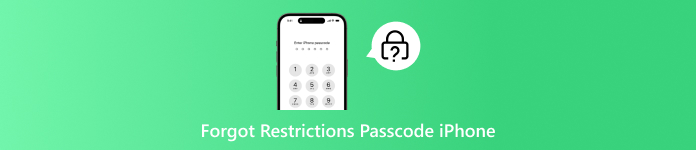
V tomto článku:
Část 1. Jaký je přístupový kód pro omezení na iPhonu/iPadu
Mnoho uživatelů si při používání iPhonu nebo iPadu zapíná Omezovací heslo, aby chránili své soukromí, spravovali aplikace nebo nastavili bezpečné prostředí pro své děti. Tato funkce se zdá být jednoduchá, ale ovládá mnoho klíčových oprávnění v zařízení. Jakmile heslo zapomenete, často to způsobí velké problémy.
Ve starších verzích iOS se tato funkce nazývala Limity, která se později vyvinula v kód Screen Time Passcode. Může vám pomoci blokovat stahování aplikací, skrýt nevhodný obsah, omezit nákupy a dokonce i omezit, kolik času vaše dítě tráví na zařízení. kontrola času stráveného u obrazovky na iPhonu každý den. Z tohoto důvodu je mnohými vnímán jako neviditelný klíč ke správě zařízení.
Mnoho lidí však po nastavení hesla pro omezení časem zapomene. Jakmile heslo pro omezení ztratíte, nebudete moci vstoupit na stránku Nastavení a upravit pravidla a nebudete moci funkci omezení vypnout, což má za následek blokování každodenních operací. Proto je pro každého uživatele klíčové pochopení skutečné role hesla pro omezení iPhonu a znalost správného způsobu řešení problémů, když k nim dojde. Zde je podrobný přehled některých osvědčených způsobů, jak se zbavit zapomenutého hesla.
Část 2. Oficiální způsoby, jak resetovat omezení hesla na iPhone
Když zapomenete kód omezení na svém iPhonu, často se okamžitě vybavíte způsoby, které Apple oficiálně poskytuje k jeho resetování. I když jsou tyto metody jistě možné, obvykle s sebou nesou určité předpoklady a omezení, a proto můžete nejprve vyzkoušet následující dvě.
Nastavení
Jít do Nastavení > Čas u obrazovkya klikněte Změňte heslo pro čas u obrazovky.
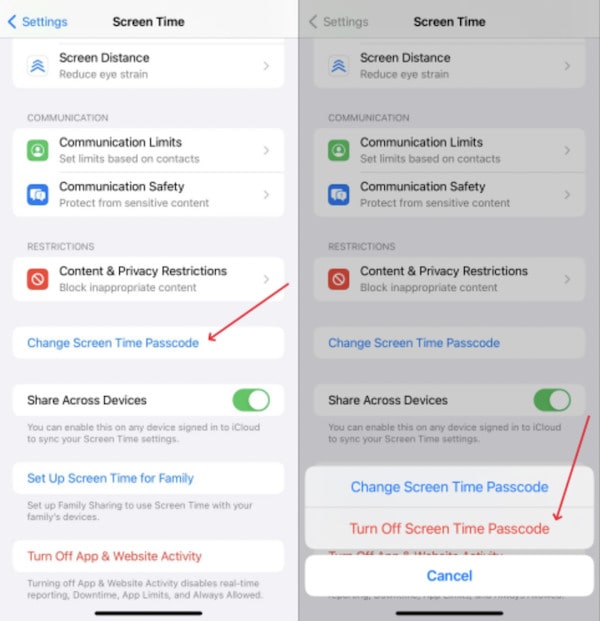
Vybrat Zapomenuté heslo? ve vyskakovacím okně.
Zadejte heslo k Apple ID pro potvrzení. Poté postupujte podle pokynů a vytvořte nový kód pro Čas u obrazovky.
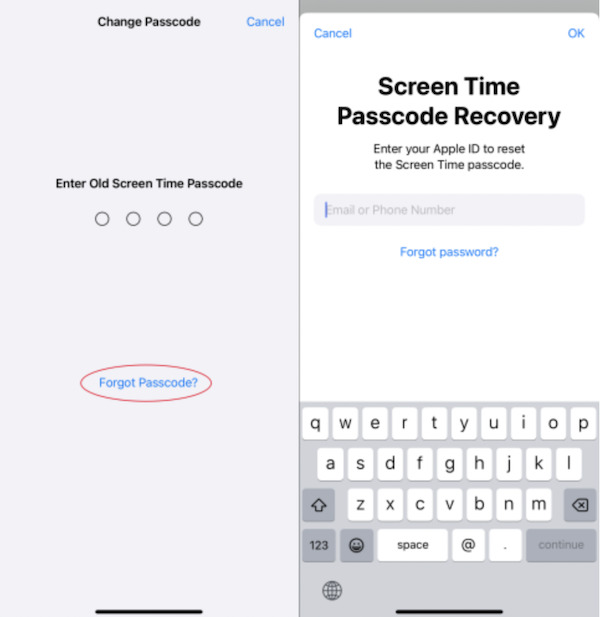
Tato metoda se snadno používá, bez obav ze ztráty dat, a je preferovanou metodou pro většinu uživatelů, jak vyřešit, jak resetovat přístupový kód omezení na iPhone, ale pouze pokud si pamatujete heslo k Apple ID.
iTunes
Připojte svůj iPhone nebo iPad k počítači a otevřete nejnovější verzi iTunes.
Vložte zařízení do režim obnovení (funkce se u různých modelů mírně liší).
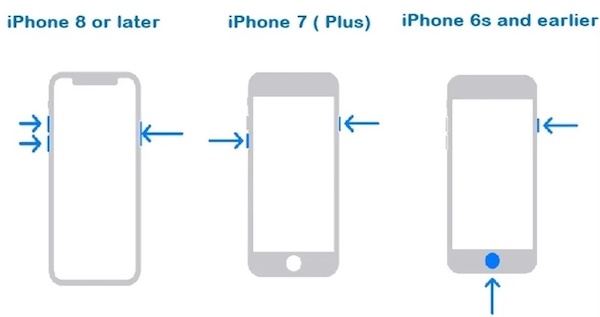
Vybrat Vrátit Iphone na obrazovce iTunes. Po dokončení přeinstalace systému bude přístupový kód omezení resetován.
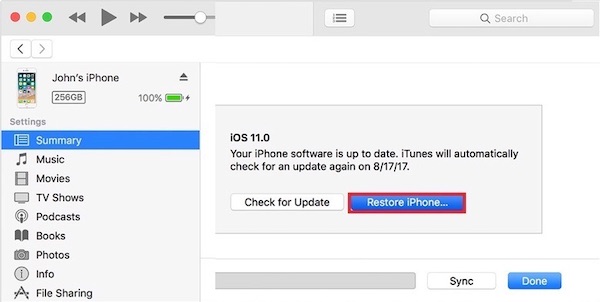
Tato metoda funguje dobře pro uživatele počítačů, ale vymaže všechna data. Doporučuje se zálohovat všechna důležitá data a spravovat svá Záložní heslo iTunes pro obnovení jedním kliknutím.
Část 3. Nejlepší nástroj pro resetování hesla s omezeními bez ztráty dat
Ačkoli Apple nabízí oficiální řešení, spoléhají se buď na ověření Apple ID, nebo vymažou všechna data, což pro většinu uživatelů není ideální. Pokud chcete zařízení odemknout rychle a bezpečně, když zapomenete přístupový kód omezení, profesionální nástroj vám to usnadní. imyPass iPassGo se zde doporučuje.

Více než 4 000 000 stažení
Odstraňte omezení heslem bez obnovení továrního nastavení.
Snadná obsluha a nevyžaduje žádné složité počítačové znalosti.
Chraňte soukromí a spouštějte pouze lokálně.
Komplexní řešení pro různé problémy se zamykací obrazovkou iOS, včetně omezení a hesla.
Po spuštění softwaru připojte svůj iPhone nebo iPad k počítači pomocí USB. Vyberte Heslo pro čas u obrazovky režim na hlavní obrazovce.

Klikněte Starta software automaticky detekuje a začne odstraňovat přístupový kód omezení.

Počkejte několik minut a zařízení se automaticky restartuje a přístupový kód omezení bude úspěšně vymazán.
Závěr
Když zapomeneš na Omezení hesla pro iPhoneOficiální metoda, i když je proveditelná, často vede ke ztrátě dat nebo provozním omezením. Naproti tomu imyPass iPassGo nabízí efektivnější a bezpečnější alternativu, která vám pomůže znovu získat kontrolu nad vaším zařízením během několika minut, aniž byste se museli obávat ohrožení dat. Pokud hledáte skutečně bezstarostné řešení, je to perfektní nástroj!
Horká řešení
-
Odemkněte iOS
- Recenze bezplatných služeb iCloud Unlock
- Obejít aktivaci iCloud pomocí IMEI
- Odebrat Mosyle MDM z iPhone a iPad
- Odeberte support.apple.com/iphone/passcode
- Recenze Checkra1n iCloud Bypass
- Obejít přístupový kód obrazovky zámku iPhone
- Jak na útěk z vězení iPhone
- Odemkněte iPhone bez počítače
- Obejít iPhone uzamčený pro vlastníka
- Obnovení továrního nastavení iPhone bez hesla Apple ID
-
Tipy pro iOS
-
Odemkněte Android
-
Heslo systému Windows

